[100% løst] Hvordan fikser du Feilutskrift-melding på Windows 10?
![[100% løst] Hvordan fikser du Feilutskrift-melding på Windows 10? [100% løst] Hvordan fikser du Feilutskrift-melding på Windows 10?](https://img2.luckytemplates.com/resources1/images2/image-9322-0408150406327.png)
Mottar feilmelding om utskrift på Windows 10-systemet ditt, følg deretter rettelsene gitt i artikkelen og få skriveren din på rett spor...
Twitch har gradvis blitt en av de mest populære sosiale medieplattformene de siste årene, og det er fortsatt toppen av pakken når det kommer til live-streamet innhold. Hvis du har en favorittskaper på plattformen, lurer du kanskje på hvordan du kan donere på Twitch slik at du kan støtte dem.
I denne guiden skal vi dekke alle de forskjellige måtene du kan donere til din favoritt Twitch-streamer, samt noen gratis måter å støtte suksessen deres på.
Hva er Twitch-donasjoner?
Twitch-donasjoner er alle midler du bruker for å støtte en skaper økonomisk. Det finnes måter å gi penger til din favoritt Twitch-streamer uten å bruke penger, men de fleste Twitch-donasjoner vil koste penger.
Grunnen til at disse donasjonene kalles "donasjoner" er at de ikke er påkrevd. Du kan se Twitch gratis, men du vil bli utsatt for annonser en gang i timen. For å unngå disse annonsene kan du donere til en streamer.
Hvordan donere på Twitch
Donasjoner kommer i alle former og størrelser på Twitch , fra det kjente abonnementet til de uvanlige "Twitch Bits". Vi skal dekke dem alle nedenfor, så les gjennom for å oppdage alle måtene du kan støtte Twitch-streamers suksess på.
Abonner på en Twitch-streamer
Kjernemetoden for å donere på Twitch er gjennom et abonnement. Abonnementer varer i én måned, er spesifikke for én Twitch-streamers kanal, og koster vanligvis bare $5. Når du abonnerer på en Twitch-streamer, fjerner du umiddelbart alle annonser fra innholdet og gir dem en betydelig del av de $5.
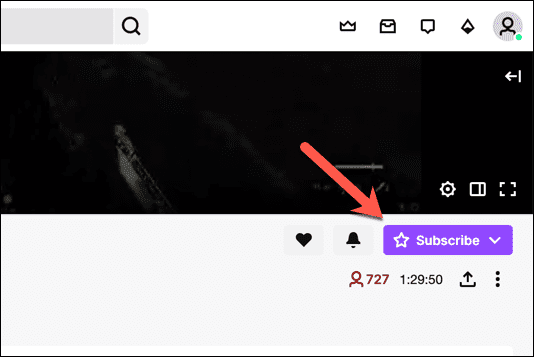
Du kan abonnere på en Twitch-streamer når som helst, selv om de ikke strømmer for øyeblikket. Hvis de strømmer , vil de vanligvis få et varsel som forteller dem at du nettopp har abonnert. Dette kan være en morsom måte å samhandle med Twitch-streamere, spesielt hvis du vil at de skal rope ut navnet ditt under en direktesending.
Slik abonnerer du på en Twitch-streamer på skrivebordet:
Slik abonnerer du på en Twitch-streamer på mobil:
Abonner på en Twitch-streamer ved å bruke Amazon Prime
En annen metode for å tipse en Twitch-streamer er å abonnere med Amazon Prime. Fordi Amazon eier Twitch, tilbyr den ett gratis Twitch-abonnement til Amazon Prime-abonnenter hver måned .
Dette gratis abonnementet gir deg alle fordelene til et vanlig Twitch-abonnement (inkludert økonomisk støtte til din favoritt Twitch-streamer) uten prisen. En fin måte å unngå annonser på og gi en Twitch-streamer en støt.
Merk: Du kan ikke abonnere med Prime i Twitch-mobilappen. Det må gjøres på nett. Du kan fortsatt gjøre dette på mobilenheten din ved å gå til Twitchs nettside, men du kan ikke abonnere med Twitch in-app.
Slik donerer du med et Amazon Prime-abonnement:
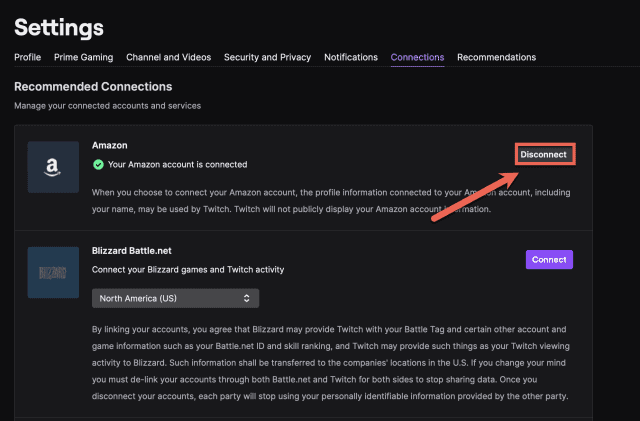
Husk at Twitch Prime-abonnenter ikke varer i mer enn én måned, så hver måned må du gjenta denne prosessen. I tillegg får du bare ett gratis abonnement per måned, så bruk det med omhu!
Hei på en Twitch-streamer med Twitch-biter
Den tredje metoden for Twitch-donasjoner er å bruke Twitch Bits. Bits er Twitchs innebygde "valuta" av slagsen. Det er en morsom måte å sende din favoritt Twitch-streamer litt ekstra penger på. Du kan tenke på det som å gi dem tips.
Twitch-fellesskapet bruker Bits oftest som en måte å heie frem streamere på. Hvis en streamer vinner, spiller et spill du liker, eller forteller en historie du elsket, kan du sende dem noen biter med et oppmuntrende ord.
Du kan bare sende Twitch Bits til en Twitch-streamer mens de streamer live, så husk det.
Slik sender du Twitch Bits:
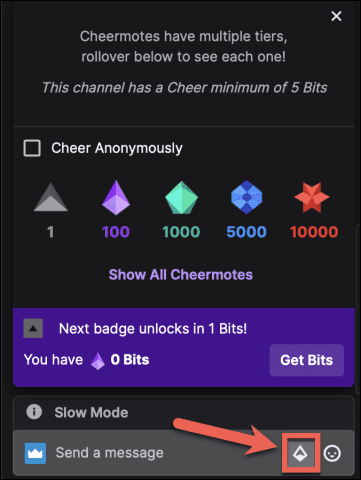
Gaver til abonnenter på Twitch
Den siste metoden vi skal dekke for Twitch-donasjoner er å gi abonnenter. Å gi et abonnement i gave betyr å gi bort abonnementer til andre følgere av en bestemt Twitch-streamer. Dette er en fin måte å støtte den streameren på samt belønne publikum for å se på. Folk gir ofte subs som en måte å feire seire og bidra til å bygge et fellesskap.
Slik gir du abonnementer på Twitch:
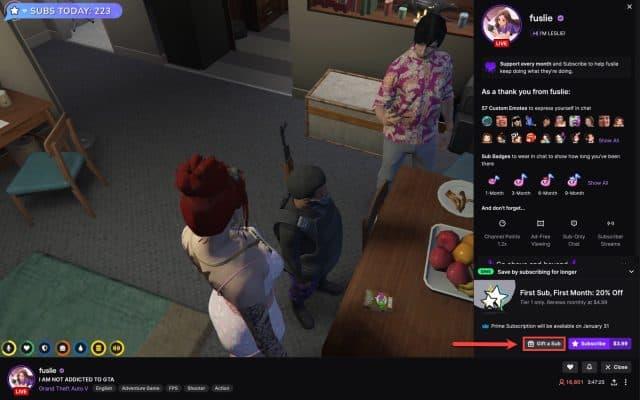
Støtter Twitch Streamere
Ved å bruke trinnene ovenfor kan du støtte dine favoritt Twitch-streamere med donasjoner eller abonnementer. Du kan også støtte dem gratis ved å være aktiv i chatting og skape en vennlig, støttende atmosfære for skaperen.
Det er alt du trenger å vite om hvordan du donerer på Twitch. Det er en fin måte å delta i Twitch-fellesskapet og støtte dine favoritt-Twitch-streamere. Du kan bruke denne informasjonen til å bygge opp skapere du allerede elsker eller til å bli en Twitch-skaper selv !
Mottar feilmelding om utskrift på Windows 10-systemet ditt, følg deretter rettelsene gitt i artikkelen og få skriveren din på rett spor...
Du kan enkelt besøke møtene dine igjen hvis du tar dem opp. Slik tar du opp og spiller av et Microsoft Teams-opptak for ditt neste møte.
Når du åpner en fil eller klikker på en kobling, vil Android-enheten velge en standardapp for å åpne den. Du kan tilbakestille standardappene dine på Android med denne veiledningen.
RETTET: Entitlement.diagnostics.office.com sertifikatfeil
For å finne ut de beste spillsidene som ikke er blokkert av skoler, les artikkelen og velg den beste ublokkerte spillnettsiden for skoler, høyskoler og arbeider
Hvis du står overfor skriveren i feiltilstand på Windows 10 PC og ikke vet hvordan du skal håndtere det, følg disse løsningene for å fikse det.
Hvis du lurer på hvordan du sikkerhetskopierer Chromebooken din, har vi dekket deg. Finn ut mer om hva som sikkerhetskopieres automatisk og hva som ikke er her
Vil du fikse Xbox-appen vil ikke åpne i Windows 10, følg deretter rettelsene som Aktiver Xbox-appen fra tjenester, tilbakestill Xbox-appen, Tilbakestill Xbox-apppakken og andre..
Hvis du har et Logitech-tastatur og -mus, vil du se at denne prosessen kjører. Det er ikke skadelig programvare, men det er ikke en viktig kjørbar fil for Windows OS.
Les artikkelen for å lære hvordan du fikser Java Update-feil 1603 i Windows 10, prøv rettelsene gitt en etter en og fiks feil 1603 enkelt ...




![FIKSET: Skriver i feiltilstand [HP, Canon, Epson, Zebra og Brother] FIKSET: Skriver i feiltilstand [HP, Canon, Epson, Zebra og Brother]](https://img2.luckytemplates.com/resources1/images2/image-1874-0408150757336.png)

![Slik fikser du Xbox-appen som ikke åpnes i Windows 10 [HURTIGVEILEDNING] Slik fikser du Xbox-appen som ikke åpnes i Windows 10 [HURTIGVEILEDNING]](https://img2.luckytemplates.com/resources1/images2/image-7896-0408150400865.png)

